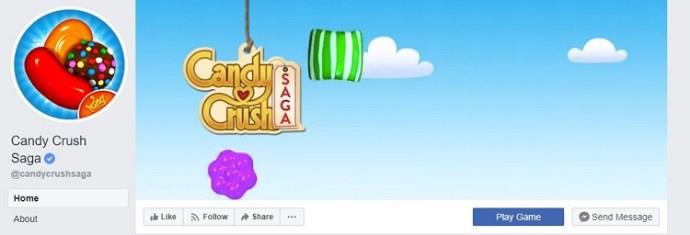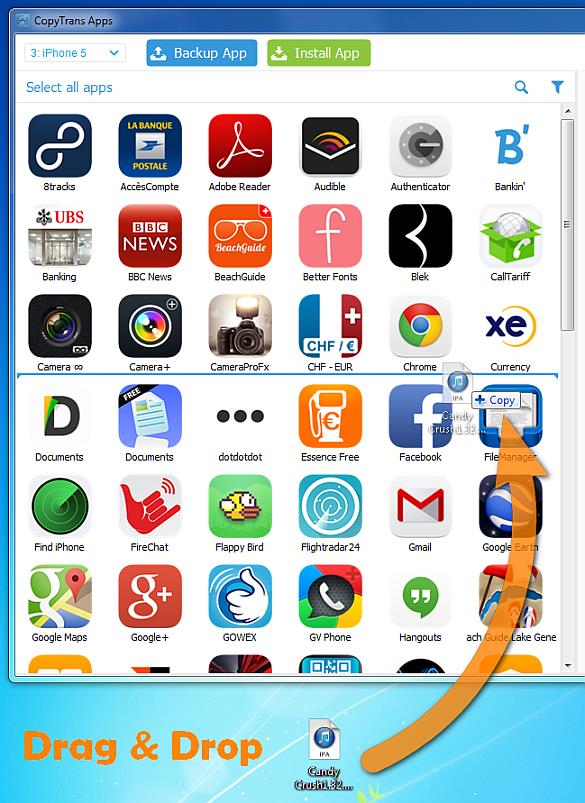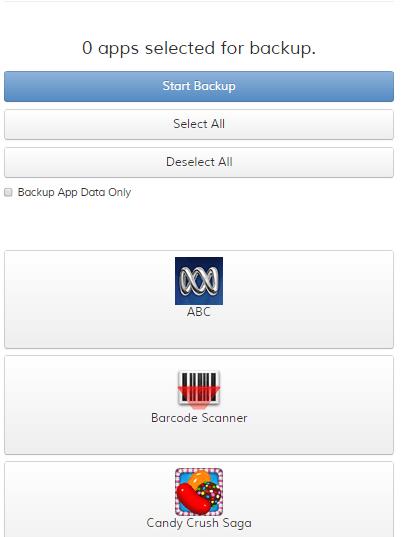Votre smartphone est probablement la principale façon dont vous jouez à la plupart des jeux, même si vous avez une console à la maison. Il est trop facile de charger une course rapide dans le bus ou de rentrer chez soi lors d'un voyage en voiture, ou même tout simplement en se prélassant dans la maison. Bien qu'il existe de nombreux RPG et jeux d'action profonds qui peuvent fournir des tonnes d'expérience lors du jeu, la plupart des gens concentrent leur énergie mobile sur des jeux qui nécessitent un peu moins d'attention.

Très populaire, Candy Crush est l'un des jeux mobiles les plus célèbres jamais lancés. Le jeu est extrêmement réussi et rentable, offrant aux joueurs une grande perte de temps où qu'ils se trouvent. Il y a des milliers de niveaux à écraser et d'innombrables récompenses et lingots d'or à collecter. Mais que faire lorsque vous achetez un nouveau téléphone ?
Heureusement, enregistrer votre progression et continuer sur le nouveau téléphone est très simple. Voyons comment transférer vos données de sauvegarde vers votre nouvel appareil.
Via Facebook et Kingdom
C'est la méthode officielle pour déplacer votre progression d'un téléphone à l'autre. Pour que cela fonctionne, vous devrez avoir un compte enregistré sur King.com ou avoir un compte Candy Crush actif sur Facebook.
Cette méthode fonctionne à la fois pour les appareils iOS et Android et n'implique pas l'installation d'applications tierces ou l'utilisation de votre PC ou Mac, donc tout le monde devrait pouvoir charger son
- Lancez Candy Crush sur votre ancien téléphone.
- Sauvegardez votre progression dans le jeu et connectez-vous à Kingdom ou à Facebook. De cette façon, vous synchroniserez votre progression avec les serveurs de jeu.
- Installez Candy Crush sur le nouveau téléphone. Les utilisateurs d'iPhone et d'iPad téléchargent depuis l' App Store . Utilisateurs d'Android, installez depuis Google Play .
- Lancez le jeu sur le nouvel appareil.
- Connectez-vous à votre compte king.com ou Facebook.
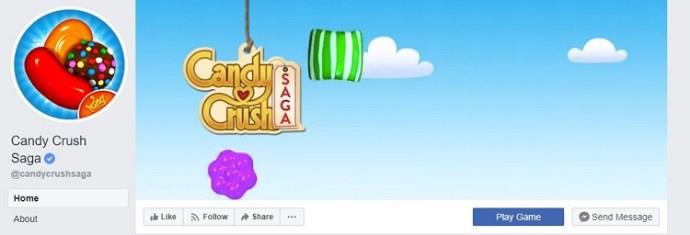
Avec votre progression de niveau, tous vos lingots d'or devraient être transférés sur votre nouveau téléphone. Ils sont régulièrement synchronisés avec les serveurs de jeu et sont disponibles sur tous vos appareils. Si vous ne voyez pas vos lingots d'or sur le nouveau téléphone, assurez-vous de contacter le développeur ici .
Cette méthode ne vous permet pas de transférer vos mouvements supplémentaires, vos vies supplémentaires et vos boosters vers vos nouveaux appareils car ils ne sont pas synchronisés avec les serveurs de jeu. Au lieu de cela, ils sont stockés localement sur votre téléphone. Si vous avez toujours accès à l'ancien téléphone, vous pouvez y jouer à Candy Crush et utiliser tous les boosters et mouvements supplémentaires enregistrés.
Que se passe-t-il lorsque vous obtenez un nouveau compte Facebook ?
Le moyen le plus courant de sauvegarder la progression d'un jeu mobile consiste à utiliser votre compte Facebook. C'est le moyen le plus simple d'enregistrer votre progression, car tout ce que vous avez à faire est de vous connecter à votre compte Facebook existant et d'autoriser l'accès à Candy Crush. Si vous avez changé de compte Facebook, ou si vous ne l'avez plus, tout espoir n'est pas perdu.
Heureusement, l'équipe d'assistance de Candy Crush peut ajouter votre progression manuellement selon king.com. Il vous suffit de remplir le formulaire d'aide pour commencer le processus. Pour ceux qui envisagent de supprimer votre compte, c'est probablement une bonne idée de prendre des captures d'écran de votre progression dans le jeu à utiliser comme preuve au cas où il y aurait un litige.
- Ouvrez Candy Crush et connectez-vous avec votre nouveau compte Facebook ou votre compte King.
- Appuyez sur le rouage des paramètres dans le coin inférieur gauche.
- Appuyez sur le '?' situé dans la partie inférieure du menu contextuel.
- Choisissez un sujet ou saisissez-en un dans la barre de recherche.
- Continuez à envoyer un e-mail au support Candy Crush.
En supposant que vous ayez encore des informations sur votre ancien compte, il ne devrait pas être difficile de récupérer votre progression, mais cela peut prendre un certain temps.
Via des applications tierces
Le transfert de votre progression dans le jeu via vos comptes Facebook et king.com est le moyen le plus rapide et le plus simple. Cependant, si vous ne parvenez pas à vous connecter à vos comptes, vous pouvez toujours conserver votre progression. Pour ce faire, vous devrez utiliser des applications de gestion des transferts et votre ordinateur. Voyons comment transférer votre progression Candy Crush avec des applications tierces.
CopieTrans
CopyTrans est conçu pour les utilisateurs d'iPhone et d'iPad qui changent d'appareil et qui souhaitent conserver leur progression dans Candy Crush. Avant de commencer, téléchargez et installez CopyTrans sur votre ordinateur.
Au moment d'écrire ces lignes, CopyTrans n'est disponible que pour les systèmes d'exploitation Windows 7, 8 et 10. Voici comment cette méthode fonctionne.
- Lancez CopyTrans sur votre ordinateur.
- Connectez votre iPad ou iPhone à l'ordinateur avec un câble USB.
- Vous devriez voir toutes vos applications et tous vos jeux dans la fenêtre principale de l'application. Ils seront regroupés sur le côté gauche. Cliquez sur Candy Crush pour le sélectionner.
- Cliquez sur le bouton "Sauvegarder l'application" au-dessus de la liste.
- Ensuite, recherchez l'emplacement où vous souhaitez enregistrer votre sauvegarde Candy Crush.
- Cliquez sur le bouton "OK". Candy Crush sera enregistré sur votre ordinateur dans un fichier .IPA.
- Quittez l'application et déconnectez l'ancien téléphone.
- Relancez l'application et connectez le nouveau téléphone.
- Localisez le fichier .IPA que vous avez précédemment enregistré et faites-le glisser dans la fenêtre principale de l'application. L'ensemble du jeu, ainsi que votre processus, seront installés sur votre nouveau téléphone.
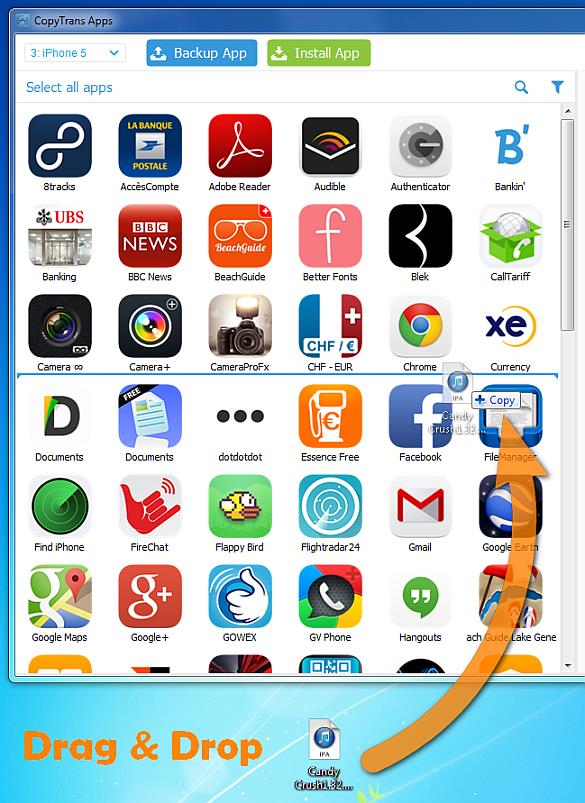
Hélium
L'application Helium de ClockwordMod est conçue pour les utilisateurs d'Android qui souhaitent transférer des applications et des fichiers d'un appareil à un autre. Vous pouvez également l'utiliser pour déplacer Candy Crush entre vos téléphones. Installez l'application sur les deux téléphones. De plus, vous devrez installer l' application Helium Desktop sur votre ordinateur. Avec les exigences à l'écart, voici comment transférer votre progression Candy Crush vers votre nouveau téléphone :
- Lancez l'application Helium sur votre ancien téléphone.
- Connectez le téléphone à votre ordinateur avec un câble USB.
- Lancez l'application Helium Desktop. Les applications se connecteront et vous verrez une fenêtre contextuelle sur l'écran de votre ordinateur vous informant que l'application a été activée sur votre Android.
- Déconnectez le téléphone de l'ordinateur.
- Lancez l'application Helium sur votre téléphone et sélectionnez l'option "Téléchargement PC". Cela vous amènera à l'écran du serveur Helium.
- Lancez le navigateur Web sur votre PC et accédez à la même adresse.
- Sur votre téléphone, décochez l'option "Sauvegarder les données de l'application" et sélectionnez Candy Crush.
- Appuyez sur le bouton "Démarrer la sauvegarde". Cela enregistrera un fichier .zip contenant Candy Crush sur votre ordinateur.
- Répétez les étapes 2 à 6 avec le nouveau téléphone.
- Ensuite, sélectionnez l'option "Restaurer" sur votre nouveau téléphone et accédez au fichier .zip précédemment enregistré. Cela transférera Candy Crush sur votre nouveau téléphone.
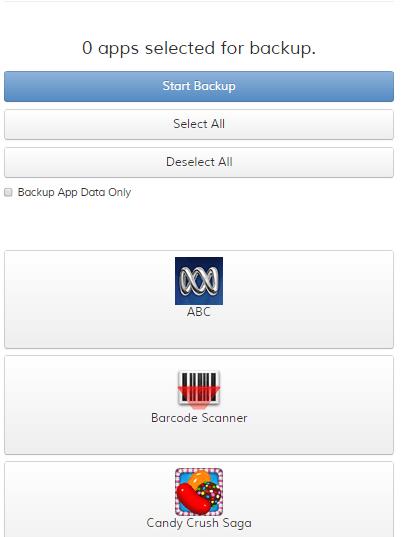
Continuer le jeu
Avec les méthodes décrites dans ce tutoriel, vous écraserez à nouveau des bonbons en un rien de temps. Choisissez la bonne méthode pour vous et continuez à vous amuser.